萬盛學電腦網 >> 手機應用 >> iPhone >> 盤古越獄工具iOS7.1-iOS7.1.1完美越獄圖文教程
盤古越獄工具iOS7.1-iOS7.1.1完美越獄圖文教程
今日,盤古官網放出了盤古iOS7.1.1完美越獄工具v1.1.0版本,此次更新不僅變得更加穩定,更添加了Mac版本方便Mac用戶對iPhone或iPad進行越獄,如何使用Mac版進行越獄了,來一下以下教程吧。


第一步: 將iOS 設備連接電腦雙擊打開Pangu 1.1.0,再雙擊盤古圖標,【提示“pangu”是從互聯網下載的“應用程序”。您確定要打開嗎?】時點擊打開。

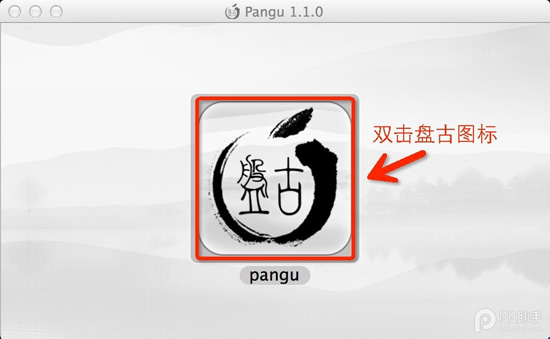
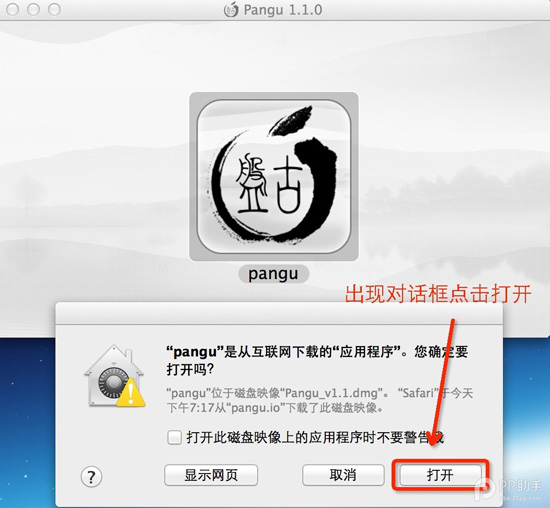
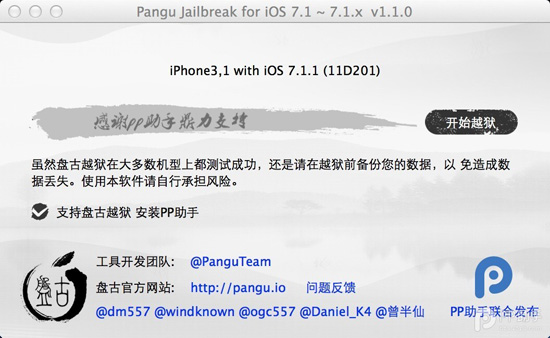
第二步: 點擊【開始越獄】— 等待【盤古】越獄工具運行。

第三步:請根據【盤古】越獄工具提示修改iOS設備系統日期為:2014年06月02日前
(注明:越獄成功後系統時間自動調整為正常時間)
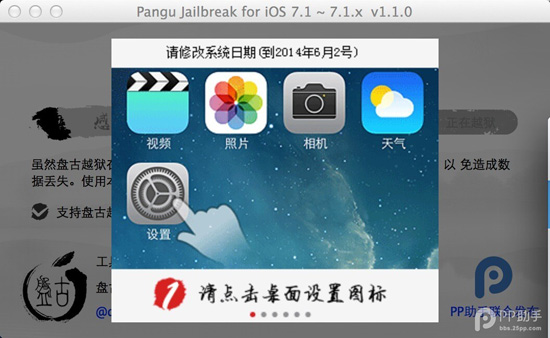
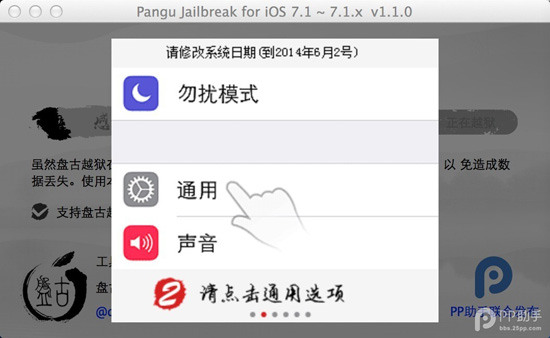

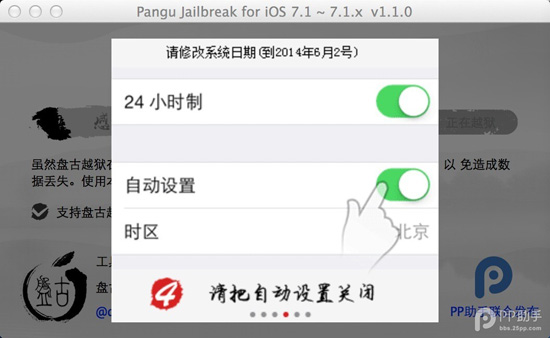
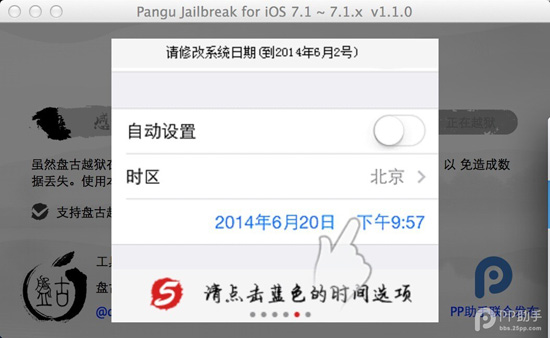
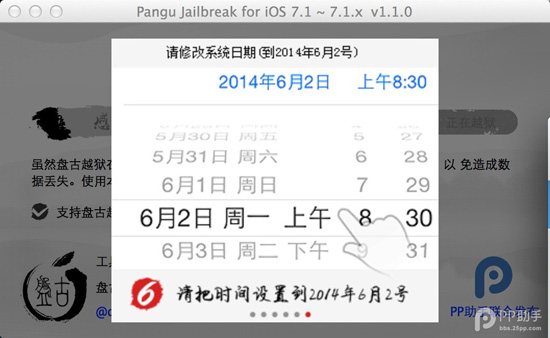
第四步:【盤古】越獄工具提示:請點擊設備屏幕上的【盤古】圖標,以繼續越獄過程。
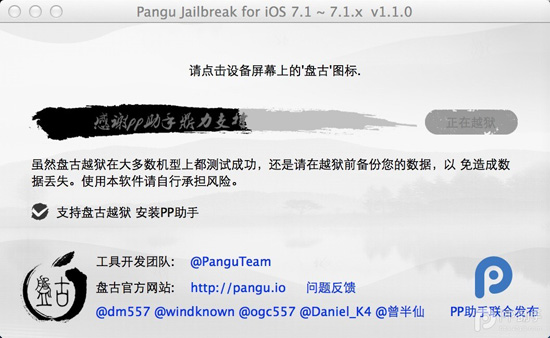
(點擊【盤古】圖標後等待【盤古】越獄工具重啟您的設備。重啟設備中,請不要斷開設備連接!)
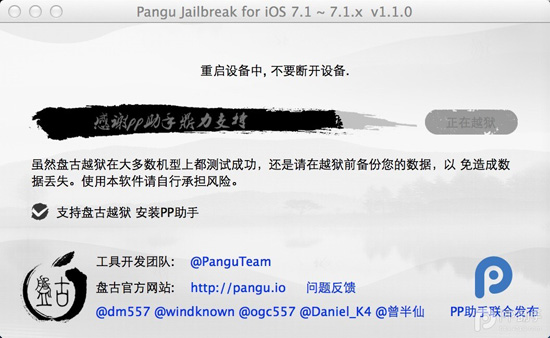
第五步:iOS設備重啟後【盤古】越獄工具提示:請解鎖您的設備
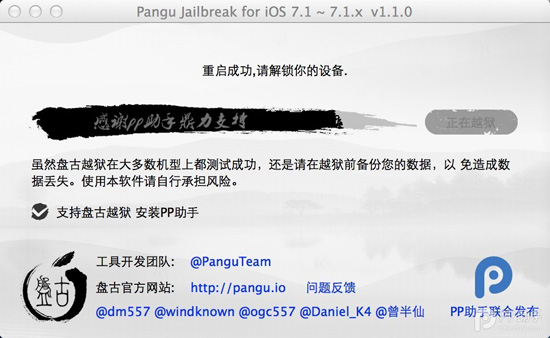
第六步:越獄完成【盤古】提示:越獄成功。
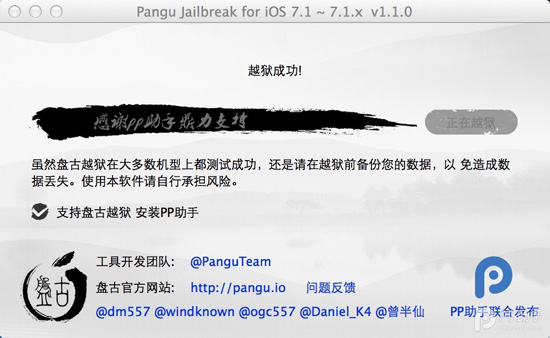
iPhone排行
智能手機推薦
相關文章
copyright © 萬盛學電腦網 all rights reserved



